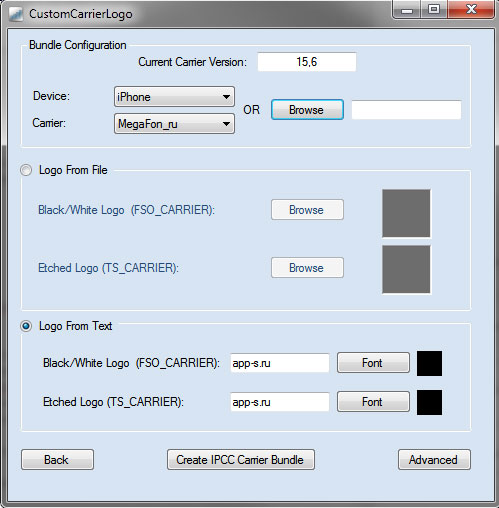Измените имя оператора связи на iPhone, сотовый iPad — это довольно интересно, что создает развлечение или розыгрыш в группе ваших друзей и семьи. Для этого вам не потребуется взломанное устройство или устройство без взлома, мы можем изменить логотип оператора связи, который мы хотим установить постоянно в том месте, где вы показываете официальные названия операторов, такие как Verizon, Vodafone, AT&T, Sprint и многие другие в разных странах. Это не зависит от оператора связи, верно! Итак, приведенные ниже шаги одинаковы для всех пользователей версий iPhone и iOS, которым требуется настраиваемое имя оператора без взлома.
Для этого я рекомендовал использовать метод без взлома, хотя в магазине доступны очень красивые настройки Cydia, если у вас есть взломанное устройство, тогда сделайте это.
Как заменить имя оператора связи в строке состояния iPhone: iOS 14, iOS 13 или более ранней версии
Можно ли удалить имя оператора связи на iPhone?
Что ж, официально нет способа изменить или удалить имя оператора связи на iPhone, но у нас есть лучшая настройка, позволяющая изменить имя оператора связи на iPhone с iOS 14 и попробовать новые имена и смайлы вместо традиционного логотипа компании.
Существует стороннее приложение под названием Carrierizer, разработанное разработчиками Cydia, которое упрощает настройку строки состояния iPhone, когда дело доходит до замены имени оператора.
Вот что можно изменить с помощью приложения Carrierizer2 в строке состояния iPhone?
- Включить / отключить несущий текст
- Текст оператора связи
- Включение / отключение без SIM-карты / служебного текста
- Скрыть носителя на решетке
- Подделка без обслуживания
- Поддельная Dual SIM
- Показывать IP-адрес как оператора связи
- Показать текущую температуру как имя оператора связи
- Показать текущие условия вместо названия перевозчика
- Показывать текущее местоположение вместо имени оператора связи
Как изменить имя оператора связи на iPhone
В следующих шагах вы узнаете, как изменить логотип оператора связи на iPhone, а также ответите на вопрос: «Как я могу изменить имя оператора связи на моем iPhone?»
- Загрузите Приложение Cydia на вашем iPhone.
- После установки приложения Cydia откройте его.
- Нажмите кнопку «Источники».
- Коснитесь Редактировать.
- Найдите Carrierizer2 и добавьте его в приложение Cydia.
- Коснитесь Установить.
- Затем перейдите в «Настройки» и нажмите «Carrierizer2».
Может ли Carrierizer повлиять на сеть на iPhone?
Неясно, влияют ли настройки Carrierzer на обслуживание на iPhone, но технически не должно быть никаких проблем с обслуживанием при простой настройке имени оператора связи. Тем не менее, единственное решение, которое мы можем порекомендовать, — это обновить iOS, настройки оператора связи, и если это не сработает, обратитесь непосредственно в компанию Carrier, и они примут меры для ее решения.
Вам также может понравиться: Обойти активацию iCloud на iPhone
Я установил на iPhone «Нет обслуживания после смены имени оператора», но все равно звоню, использую сотовые данные. Просто представится кому-нибудь, как это возможно? Скажите мои коллеги лично мне. Так что поделитесь с нами своей историей, как сделать эти советы круче с помощью iPhone.
Недавно самые внимательные абоненты Tele2 заметили, что на экране их смартфонов название сети теперь отображается по-новому: Tele2you. Сразу возникли вопросы — что изменилось, что это значит для абонентов и чем грозит. Рассказываем, почему произошло это изменение, и стоит ли опасаться нововведения.
Сразу хотим развеять все опасения сомневающихся. Tele2You — это просто техническое изменение наименования сети.
- Не изменился сотовый оператор.
- Не изменились тарифы, которые были подключены у абонентов.
- Не появилось доплат или дополнительных услуг, связанных с этим наименованием.
- И наконец, нет необходимости каким-либо образом реагировать на это нововведение.
Сам оператор Tele2 объясняет, что для него просто пришло время перемен: захотелось подчеркнуть, что компания работает исключительно для клиентов. Здесь наблюдается тонкая игра слов — в английском языке 2 используется иногда для обозначения предлога to, поэтому полностью новое название Tele2You можно теперь перевести как «Tele2 для тебя». Это своего рода маленький комплимент оператора своим клиентам.
Итак, по утверждению оператора, новое название ничего не меняет по сути предлагаемых услуг. Тем не менее, многие абоненты-консерваторы спрашивают, как отключить Tele2You. Оператор предусмотрел и такую возможность.
Чтобы изменить название сети на прежнее, необходимо направить USSD-запрос *709*0#. Сразу после подтверждения название изменится на старое (Tele2), обратное переименование бесплатно для клиентов. Подчеркнем, что в данном случае «отключить Tele2You» означает просто вернуться к старому названию сети, а не отключиться от сети оператора в целом.
В случае с Tele2You оператор проводит определенный эксперимент, как отнесутся абоненты к незначительному изменению. Для тех, кто любит новинки и персонализацию, создана отдельная услуга по изменению названия сети. Может быть, вы захотите в уголке смартфона видеть название любимой хоккейной команды или кличку питомца, ваш город или никнейм в игре? Кажется, что эта услуга — просто развлечение, но попробуем мыслить шире и современнее.
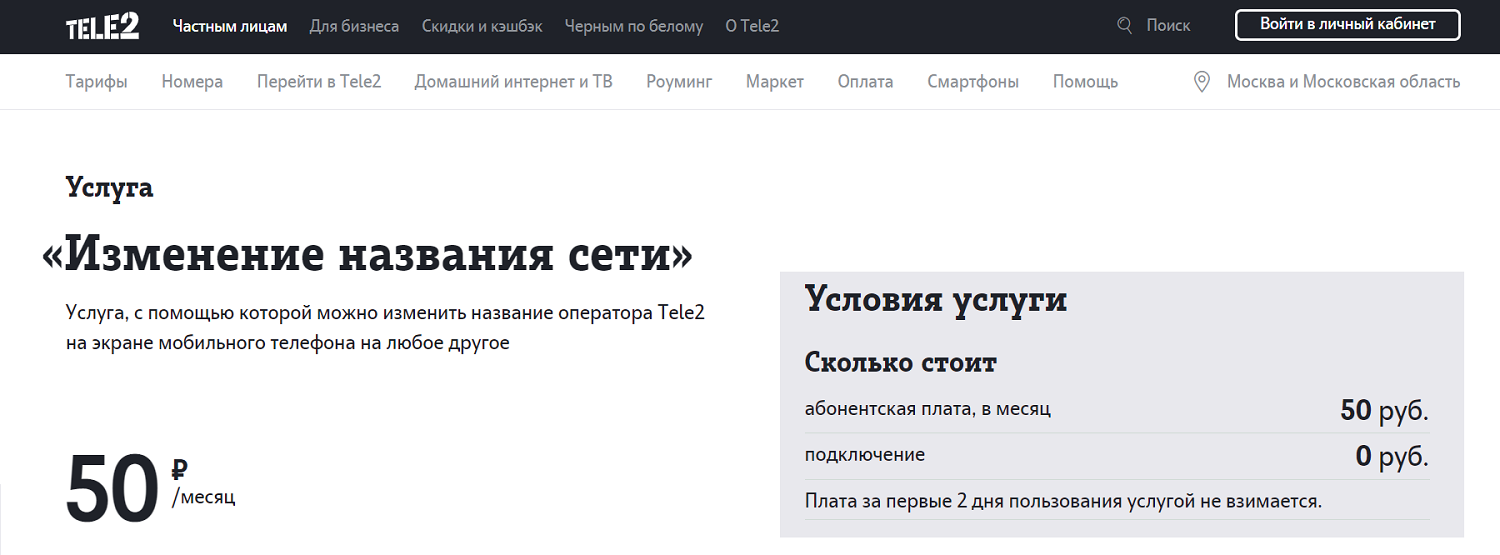
Если вы блогер, бизнесмен, обозреватель мобильных приложений, вам часто придется делать скриншоты своего экрана. Вместо слова Tele2 в этом уголке экрана может появиться ваш бренд или название компании, которую вы рекламируете. Это новая интересная площадка для экспериментов. Так что у услуги «Изменение названия сети» определенно есть последователи и будущее.
Посмотрим, какие особенности и ограничения есть по услуге.
- Подключение — бесплатное.
- Абонентская плата — 50 руб. в месяц, первые 2 дня не списывается.
- В течение месяца менять название сети можно сколько угодно раз.
- Услуга предоставляется только в сотовой сети Tele2.
- Новое название может состоять только из латинских букв, цифр, специальных знаков (!, #, @ и др.).
- Длина индивидуального названия — не более 15 знаков.
- Недопустимы нецензурные слова, названия других операторов, оскорбления.
Для управления услугой можно использовать стандартные площадки: личный кабинет на сайте, мобильное приложение «Мой Tele2», а также USSD-запросы:
- подключение — *709*0#
- отключение – *709*1#
Смена названия происходит так: отправляете запрос USSD, дожидаетесь SMS подтверждения, в ответ на SMS нужно отправить текстовое сообщение со своим названием сети, учитывая ограничения по символам. В считанные минуты название сети изменится автоматически.
Если что-то пошло не так (не меняется название, не можете переименовать обратно), обращайтесь в службу поддержки оператора.
По любым вопросам, возникающим в процессе использования сети Tele2, можно и нужно обращаться в службу поддержки — у этого оператора она развита достаточно хорошо.
Есть не менее 10 способов связаться со специалистами.
1. Онлайн-чат.
Это круглосуточное и быстрое обслуживание на официальном сайте оператора. Чтобы быстро найти окно чата, крутите страницу вниз до надписи «Куда обратиться», далее выберите «Онлайн-чат», потом «Задать вопрос». В диалоговом окне введите описание проблемы и обязательно — номер телефона, по которому можно с вами связаться. Срок ожидания ответа в чате обычно составляет около 5 минут. Получив ответ, вы можете продолжить разбор вопроса со специалистом.
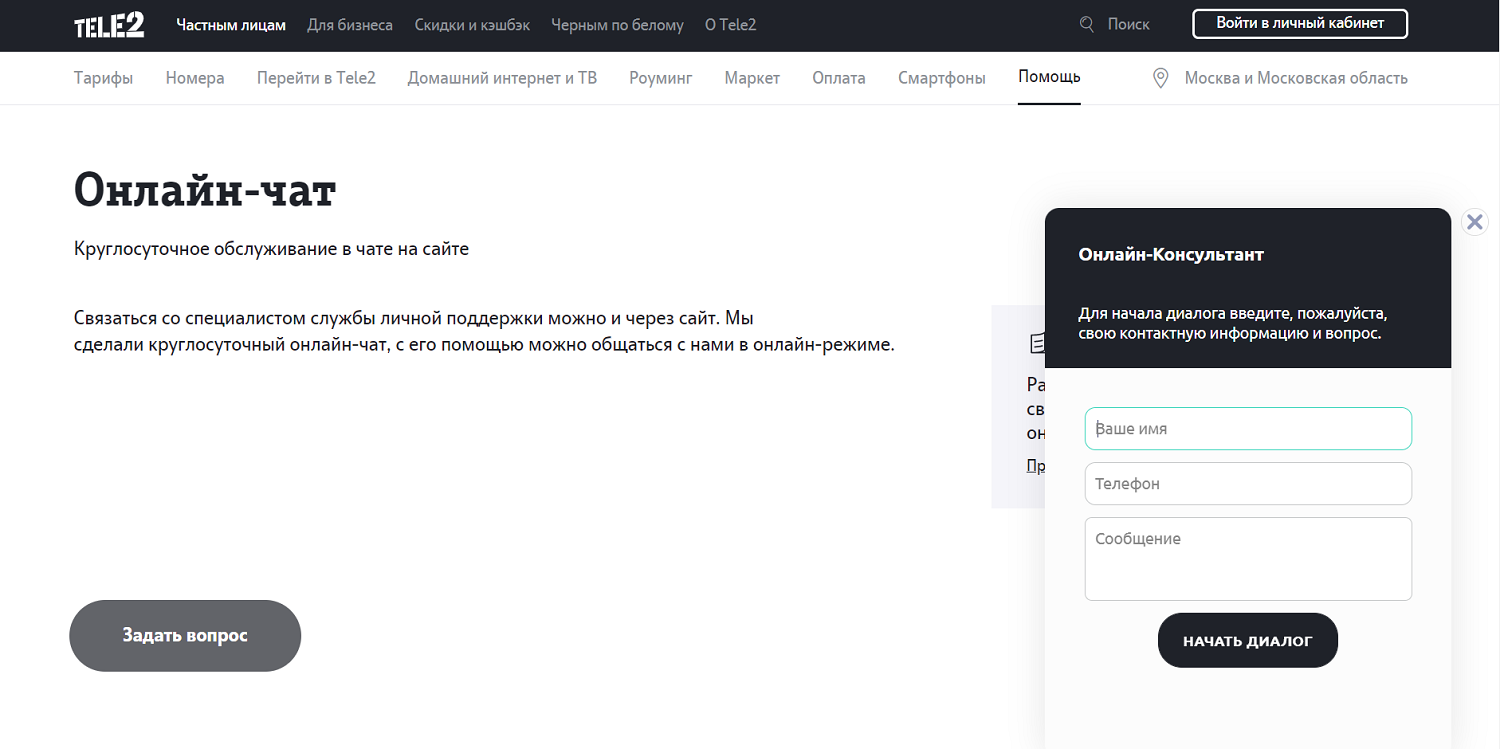
2. Мессенджеры WhatsApp и Viber.
Наверное, 90% общения сейчас происходит в этих мессенджерах, и если вам привычнее общаться так, есть способы получить ответы на вопросы в мессенджерах.
На странице «Помощь» найдите раздел «Поддержка в Viber», а там — QR-код для перехода в чат с операторами. Чтобы получить ответ в WhatsApp, пишите на номер +79779009000, сразу подробно описав проблему.
3. Социальные сети.
Сотовый оператор Tele2 имеет аккаунты во всех популярных социальных сетях, даже в «Одноклассниках». Обычно там публикуются новости, акции, конкурсы, но в комментариях и личных сообщениях сообществу можно задать интересующие вас вопросы. По отзывам, в социальных сетях отвечают быстрее всего, ведь именно там формируется репутация. ВКонтакте сообщество называется «Tele2 Россия», в Instagram ищите аккаунт tele2russia.
4. Личный кабинет и мобильное приложение.
Самый полный справочник тарифов и услуг, и в них также есть поле для написания вопроса в поддержку.
5. Виртуальный помощник Tele2.
Возможность пообщаться о тарифах и балансе, о подключенных услугах через Алису — голосового помощника Яндекса. Вызвать виртуального помощника можно запросом «Алиса, запусти чат с Tele2» в своем телефоне. Это новейшая функция, использующая все возможности современного искусственного интеллекта.
6. Горячая линия.
Номер 611 для абонентов оператора и номер 8 (495) 97-97-611 для звонков с любых номеров. При звонке сначала придется выслушать автоинформатора, но возможность дождаться «живого» специалиста службы поддержки все же есть.
Эти способы можно использовать как для консультации по услуге Tele2You, так и по любым другим вопросам.
Для сравнения посмотрим, разрешают ли другие сотовые операторы менять наименование сети, и сколько это стоит.
Мегафон — услуга «Название сети», подключается бесплатно командой *301#. Абонентская плата тоже отсутствует, но есть ограничения: название сети можно менять только 3 раза в сутки, название не должно быть длиннее 15 символов. Не все устройства поддерживают эту возможность. Если сеть не переименовывается, следует перезагрузить телефон или заменить сим-карту на новую.
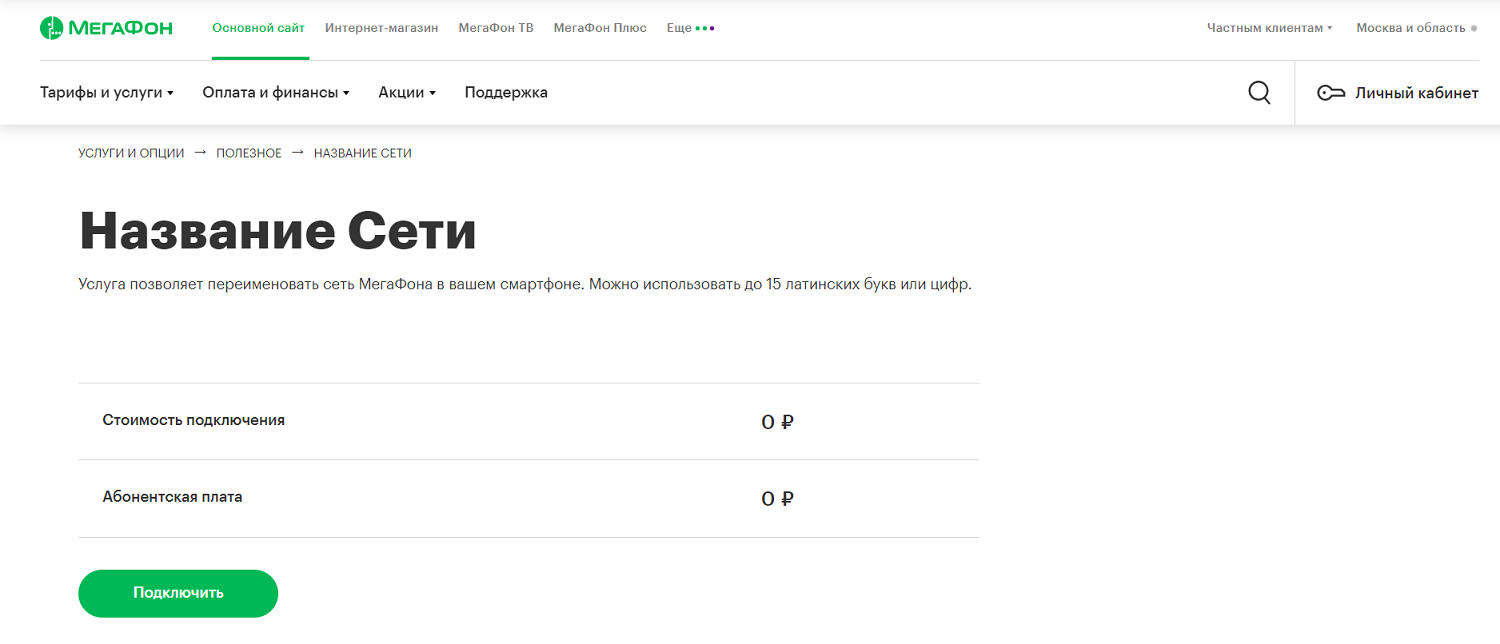
Yota позволяет персонализировать экран мобильного устройства, но цена услуги кусается — стоимость каждой операции 99 руб. Для подключения необходимо набрать команду *137#. Свое название можно указать на латинице, длина до 16 знаков.
Набирающий обороты сотовый оператор Tinkoff Mobile позволяет абсолютно бесплатно менять название сети с услугой «Имя сети». Поставить можно любое сочетание букв и цифр длиной до 10 символов — имя любимого человека, статус под настроение, никнейм из игры, название команды или бренда и т.д. Чтобы вернуть стандартное название Tinkoff, услугу надо отключить.
Полезно знать, что многие модели смартфонов позволяют установить собственное название сети без обращения к сотовому оператору. Например, на Xiaomi нужный параметр в настройках скрывается в блоке «Строка состояния» — там есть функция «Изменить название оператора». Если не устанавливать, будет по умолчанию, но на конкретном устройстве вы можете записать и собственное название. Правда, при перестановке сим-карты в другой телефон снова появится привычный бренд оператора, так как изменения происходят непосредственно на устройстве, а не со стороны оператора.
Владельцы Android, операционной системы с открытым кодом, могут программным способом внести изменения в прошивку телефона и установить название сети по своему вкусу, но для этого нужно обладать root-правами и разбираться в прошивке на уровне эксперта. Рядовым пользователям делать это не рекомендуем.
На iPhone все устроено сложнее, и для самостоятельной смены названия потребуется приложение CarrierEditor. Неопытным пользователям телефонов не рекомендуем изменять название программным способом, проще через оператора, если у вас Tele2, Yota или «Мегафон».
Недавно сотовый оператор Tele2 на экранах смартфонов стал определяться новым названием Tele2You. Мы выяснили, что это просто переименование названия сети в соответствии с новыми приоритетами компании. Для абонентов в этом факте нет ничего плохого: условия предоставления услуг не меняются. В то же время, есть возможность отключить Tele2You и вернуться к прежнему, более привычному наименованию. Рекомендуем также изучить условия предоставления услуги по изменению названия сети от Tele2 — это один из способов персонализации телефона, который может пригодиться медийным личностям или просто тем, кто любит новинки.
Как поменять логотип оператора на iPhone, iPad
Поменять логотип оператора на iPhone, iPad можно, как при помощи джейлбрейка, так и без него. Всего существует два способа замены, в обоих случаях у вас имеется возможность поставить вместо логотипа графическую пиктограмму или желаемый текст.
Способы замены логотипа оператора:
- С помощью твиков Cydia Store (требует наличие джейбрейка);
- Без джейлбрейка с помощью программы CustomCarrierLogo/CarrierEditor (для Windows/для Mac).
Замена логотипа при помощи твиков Cydia
Самый простой способ, но он потребует от вас наличия джейлбрейка. Если это ваш случай, то приступаем сразу к делу. Есть несколько джейлбрейк-тиков, позволяющие менять логотип оператора на iPhone, iPad, могу порекомендовать FakeCarrier, скачать его можно в одном из стандартных репозиториев Cydia.
После установки FakeCarrier на спрингбоарде появится приложение. В нем не так много настроек и их название говорит само за себя. Все очевидно и в разъяснениях не нуждается. Отмечу, что FakeCarrier позволяет вводить только свой текст вместо логотипа оператора связи, если вы хотите поместить пиктограмму, то потребуется другое решение.
Zeppelin – еще один джейлбрейк-твик для замены логотипа, только данное решение предназначено для установки собственных иконок. Загрузить твик можно так же бесплатно, после установки ищите его в настройках iPhone.
Выбор стандартных иконок не шибко впечатляет, их арсенал можно расширить собственными, помещая их в директорию /Library/Zeppelin.
Замена логотипа оператора без джейлбрейка
Для начала вам понадобится программа CustomCarrierLogo, если у вас компьютер под управлением Windows или CarrierEditor, если вы работаете на Mac.
После загрузки необходимого программного обеспечения приступайте к соответствующей инструкции ниже.
Замена логотипа оператора без джейлбрейка на Windows
- Идем в настройки iPhone/iPad по пути «Основные-Об этом устройстве», ищем строку «Оператор», нас интересует именно версия настроек, в моем случае это «15.6»;
- Запускаем CustomCarrierLogo и прописываем версию настроек оператора, писать с запятой и выбираем ниже желаемый текст или изображение;
Изменения произойдут сразу можно любоваться новым логотипом или его отсутствием.
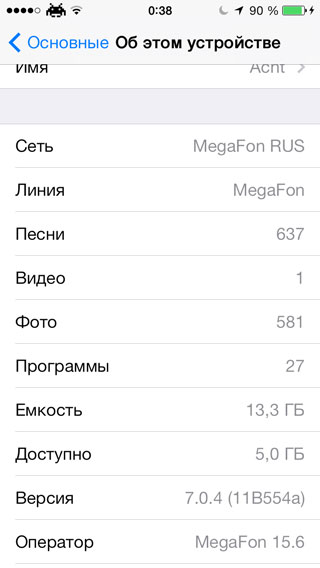
Замена логотипа оператора без джейлбрейка на Mac
- Идем в настройки iPhone/iPad по пути «Основные-Об этом устройстве», ищем строку «Оператор» и нас интересует именно версия настроек, в моем случае это «15.6»;
- Запускаем CarrierEditor, выбираем свой девайс и оператора сотовой связи;
- В архиве с программой есть папка с иконками, перетягиваем в окно программы понравившиеся для белого и черного фона или свои собственные. После чего нажимаем на заветную кнопку «Compile Carrier Logo«;
- На рабочем столе автоматически создалось два файла с расширением .ipcc, новый и оригинальный;
- Запускаем iTunes, зажимая клавишу alt, нажимаем кнопку «Восстановить» на главной странице управления вашим iPhone, iPad;
- После чего выбираем созданный файл с расширением .ipcc (не тот, который Original),
Изменения произойдут сразу, можно любоваться новым логотипом или его отсутствием. Если вы периодически будете получать уведомления, о необходимости обновить настройки оператора, то отказывайтесь.
Если вы не нашли ответа на свой вопрос или у вас что-то не получилось, а в комментаряих ниже нет подходящего решения, задайте вопрос через нашу форму помощи. Это быстро, просто, удобно и не требует регистрации. Ответы на свой и другие вопросы вы найдете в данном разделе.
Источник
Как изменить название оператора в iPhone на изображение или свою надпись
Из огромного множества джейлбрейк-твиков из Cydia можно найти и такие, которые позволяют кастомизировать даже самые незаметные элементы интерфейса iOS. В качестве примера такого плагина можно привести Zeppelin, с помощью которого довольно легко изменить название оператора в iPhone на изображение или свою надпись.
По умолчанию наименование оператора сотовой связи, SIM-карта которого установлена в iPhone, размещается в левом верхнем углу экрана, в статус-баре.
Элемент, казалось бы, незначительный, но он присутствует на всех рабочих экранах и его замена на более интересную пиктограмму может стать частью полного редизайна вашего смартфона.
Настройки плагина максимально упрощены — имеется лишь переключатель Enable для включения/отключения логотипов (готовые варианты расположены в меню Theme) и раздел Carrier Text, позволяющий ввести собственную надпись.
Теперь на месте фирменного знака оператора может красоваться надкушенное яблоко Apple, крылья бэтмена или значок Infinity. Все изменения применяются сразу, респринг не требуется.
Твик Zeppelin доступен бесплатно в Cydia.
Источник
Как изменить логотип оператора без джейлбрейка
Пока джейлбрейк iOS 6-ой версии туманно маячит где-то на горизонте, многие желающие изменить внешний вид своего девайса и обогатить его функциональность грызут ногти и кусают локти в ожидании релиза RedSn0w, мы хотим вам предложить простой способ изменения логотипа оператора вашего iPhone или iPad с сотовым модулем. Многим этот способ знаком, однако наверняка найдутся и те, кто услышит о нем в первый раз.
Что для этого потребуется? Как уже было сказано чуть выше — это, конечно, iPhone или iPad с сотовым модулем (iPad Wi-Fi не подойдет), компьютер Mac и немножко терпения и желания сделать то, ради чего мы здесь и собрались.
Шаг 1
Шаг 2
Запустите приложение CarrierEditor и нажмите кнопку Let’s Get Started.
Шаг 3
Теперь нам нужно узнать номер версии своего оператора. На устройстве заходим в «Настройки» — «Основные» — «Об этом устройстве». Под версией iOS вы увидите искомое — в моем случае это MegaFon 14.1. Введите этот номер в приложение CarrierEditor на вашем Mac.
Шаг 4
Приложение покажет окно «Сarrier Information», в котором вы увидите две выпадающих менюшки — «Device» и «Carrier». Никаких вопросов здесь возникнуть не должно, просто выбираете в них свое устройство и ищете своего оператора. Жмем «Next».
Шаг 5
Теперь мы попали на самую интересную страницу приложения — страницу выбора кастомного логотипа оператора. В образе приложения CarrierEditor есть папка «ZeppelinLogos», в ней содержатся наши логотипы — по две штуки в каждой подпапке. Выбираем понравившийся и перетягиваем в окна приложения, обращая внимание на названия — логотип со словом Black в одноименное окошко. Вот так:
После этого остается нажать на кнопку «Compile Carrier Logo». Через секунду на вашем рабочем столе появятся два файла.
Шаг 6
Теперь нам осталось только подключить iPhone или iPad к компьютеру, открыть iTunes и с зажатой клавишей Alt (Option) выбрать «Восстановить iPhone». iTunes откроет окно выбора файла, из которого необходимо восстановить девайс. Тут-то как раз и понадобятся файлы, созданные приложением CarrierEditor.
Один из них содержит в названии слово «Original» — это наша резервная копия, она понадобится тогда, когда вы захотите все вернуть на свои места. Но пока нас интересует именно тот файл, который этого слова не содержит. Поэтому при восстановлении в iTunes выбираем именно его. Сам процесс занимает доли секунды и практически сразу после восстановления вы сможете увидеть новый логотип.
Если же никаких изменений вы не видите, то попробуйте перезагрузить свой девайс — такое действие должно помочь.
Шаг 8
Чтобы вернуть все на круги своя, повторяете предыдущий шаг, но для восстановления используйте файл cо словом «Original» в названии.
Видите, это совсем несложно и займет всего лишь 5-10 минут вашего времени.
Новости, статьи и анонсы публикаций
Свободное общение и обсуждение материалов
Лонгриды для вас
Каждый день мы стараемся отбирать для вас лучшие приложения, которые стали бесплатными или распространяются со скидкой. Сегодня со скидкой можно скачать приложение с полезными советами для фотографов, а также две игры — один слэшер в стиле Shadow Fight, а другая — меланхоличная головоломка в стиле LIMBO. Если хотите посмотреть все бесплатные игры и приложения со […]
С кем не бывало — хранишь себе спокойно контакты на айфоне, а потом, когда возникает необходимость связаться с человеком, начинаешь судорожно искать его в списке контактов. И не находишь. Куда же он мог деться? Вариантом множество: от ошибки, вызванной синхронизацией, до случайного удаления ребенком (или вами, пусть даже по некоторым причинам вы можете этого не […]
Apple, в отличие от Google, не очень любит пасхалки, предпочитая им сосредоточенность на функциональном наполнении своих устройств. Поэтому в их прошивках можно зачастую найти скрытые, но при этом очень полезные инструменты и механизмы, но только не отсылки к чему-то постороннему. Пожалуй, последней такой отсылкой была иконка в виде очков Стива Джобса на кнопке добавления веб-страниц […]
Источник
На чтение 2 мин Просмотров 1.6к. Опубликовано 10.12.2021
Сейчас все пользуются смартфонами или планшетами. Это не только способ всегда оставаться на связи, но и обеспечить себе подключение к интернету. Мобильные операторы теперь не берут такие огромные суммы за мегабайты потраченных данных, так что теперь пользоваться сетью довольно выгодно.
Через интернет теперь и так совершатся большинство действий по покупке товаров или по выполнению каких-то действий. Мобильные операторы теперь соревнуются не только в цене за свои услуги, но еще и разных акциях и фишках, которые могут завлечь пользователя.
Изменение названия сети
Если подключена услуга «Изменение названия сети» в Теле, то она позволяет изменить на экране смартфона имя сети Tele2 на любое другое. Это может быть все что угодно. Обычно ставят имена любимых людей, названия футбольных или киберспортивных команд, свой город, знак зодиака, герой фильма и все, на что хватит фантазии. Для переименования много здесь не напишешь, но придумать что-то интересное можно и с такими ограничениями.
В общем, довольно интересная тема для тех, у кого часто мелькает название мобильного оператора на экране. Опять же, при каждом звонке пишется через какого оператора идет вызов, а здесь будет писаться ваше собственное слово. Во время пилотного запуска выяснилось, что большинство людей пишет имена знаменитых людей или мест.
Кто-то использует имена героев из книг и фильмов или что-то подобное. Много тех, кто создает шуточные названия, вроде скрытых сетей спецслужб и подобного.
Включение и отключение
Клиентам Tele2 для подключения услуги необходимо отправить USSD-запрос *709*1#. Клиенту придет смска, в которой будет рассказано о подтверждении получения услуги, в ответном сообщении вам нужно отправить то слово, которым будет называться ваша сетка.
При отключении услуги на экране смартфона вновь появится привычное название Tele2. Стоимость опции составит 50 рублей в месяц. Чтобы клиенты смогли попробовать и оценить новое предложение, в первые два дня оно доступно бесплатно.
Менять название можно неограниченное количество раз, пока действует сама услуга. Для отключения используйте код *709*0#. После этого все вернется на свои места и у вас будет отображаться обычное название сети. Подключить опцию обратно можно набрав первоначальный код.